Mudanças entre as edições de "Controllr/Aplicativos/Financeiro/Formas de Pagamento"
De BrByte Wiki
< Controllr | Aplicativos | Financeiro
| Linha 21: | Linha 21: | ||
! style="text-align:center; vertical-align:middle;" colspan="3"| Formas de Pagamento | ! style="text-align:center; vertical-align:middle;" colspan="3"| Formas de Pagamento | ||
|- | |- | ||
| − | | style="text-align:center; vertical-align:middle;" colspan="3"| <i>Cadastro</i> | + | | style="text-align:center; vertical-align:middle;" colspan="3"| <i><b>Cadastro</b></i> |
|- | |- | ||
! style="text-align:center"| Campo | ! style="text-align:center"| Campo | ||
| Linha 45: | Linha 45: | ||
| style="text-align:left; vertical-align:middle;"| Instituição | | style="text-align:left; vertical-align:middle;"| Instituição | ||
| style="text-align:left; vertical-align:middle;"| Selecione a instituição financeira que irá cadastrar na sua forma de pagamento.<br>Estão presente essas forma de pagamento: | | style="text-align:left; vertical-align:middle;"| Selecione a instituição financeira que irá cadastrar na sua forma de pagamento.<br>Estão presente essas forma de pagamento: | ||
| − | • Banco do Provedor<br>• Banco do Brasil<br>• Banco Santander<br>• Ailos<br>• | + | • Banco do Provedor<br>• Banco do Brasil<br>• Banco Santander<br>• Ailos<br>• Caixa Econômica Federal<br>• Bradesco<br>• Itaú<br>• Sicredi<br>• Sicoob | Bancoob<br>• Cielo<br>• GalazPay<br>• Gerencianet<br>• Juno<br>• Safe2Pay |
| − | | style="text-align:left; vertical-align:middle;"| | + | | style="text-align:left; vertical-align:middle;"| Banco do Provedor |
| + | |- | ||
| + | | style="text-align:left; vertical-align:middle;"| Identificação | ||
| + | | style="text-align:left; vertical-align:middle;"| Insira um nome de identificação da sua forma de pagamento | ||
| + | | style="text-align:left; vertical-align:middle;"| Banco do Provedor | ||
| + | |- | ||
| + | | style="text-align:left; vertical-align:middle;"| Local de pagamento | ||
| + | | style="text-align:left; vertical-align:middle;"| Insira aonde este boleto pode ser pago | ||
| + | | style="text-align:left; vertical-align:middle;"| Pagamento em qualquer instituição financeira | ||
|- | |- | ||
|} | |} | ||
| + | |||
| + | === | ||
| + | |||
| + | |||
===Gateways de Pagamento A partir da BUILD 134=== | ===Gateways de Pagamento A partir da BUILD 134=== | ||
Edição das 11h57min de 22 de julho de 2020
Índice
Formas de Pagamento
O App Formas de Pagamento ![]()
É realizado o cadastro da instituição financeira que é vinculado ao Contrato do seu cliente, para gerar as cobranças.

Para adicionar uma forma de pagamento clique em ![]() Novo.
Novo.
Novo
Na janela de cadastro da sua forma de pagamento, temos várias opções de preenchimento do formulário.

| Formas de Pagamento | ||
|---|---|---|
| Cadastro | ||
| Campo | Descrição | Exemplo |
| Habilitado | Marque essa opção para habilitar a sua forma de pagamento | |
| Padrão | Marque essa opção para indicar que esse banco é padrão, para selecionar no Contrato do seu cliente | |
| Boleto | Marque essa opção para indicar que essa forma de pagamento vai gerar pagamento via boleto | |
| Cartão | Marque essa opção para indicar que essa forma de pagamento vai gerar pagamento via Cartão | |
| Instituição | Selecione a instituição financeira que irá cadastrar na sua forma de pagamento. Estão presente essas forma de pagamento: • Banco do Provedor |
Banco do Provedor |
| Identificação | Insira um nome de identificação da sua forma de pagamento | Banco do Provedor |
| Local de pagamento | Insira aonde este boleto pode ser pago | Pagamento em qualquer instituição financeira |
=
Gateways de Pagamento A partir da BUILD 134
Antes de realizar a integração com um Gateway, será necessário cadastrar a URL que chegará as notificações de pagamento. Para fazer isso acesse Configurações ![]() depois clique em Endereço (Externo)
depois clique em Endereço (Externo) ![]()
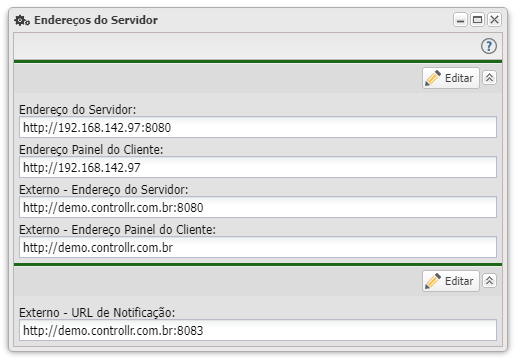
Externo - Notification URL: http://domínio.do.seu.controllr:8083
- domínio.do.seu.controllr: domínio devidamente registrado em empresas como registro.br, godaddy.com, exemplo: meuprovedor.com.br, provedorinternet.com, vendadeinternet.net.br, etc.
- Atenção¹: Esta URL será cadastrada em cada cobrança gerada nos Gateways para enviar as mensagens de notificações como pagamento, cancelamento.
- Atenção²: É possível utilizar o seu IP público no lugar do domínio para cadastrar a Notification URL. Porém, caso mude o IP público do seu Controllr, as notificações serão enviadas para o IP antigo e seu novo IP não receberá as confirmações de pagamento e cancelamento.
- Atenção³: É muito importante a utilização de um domínio, para facilitar a troca de IP e evitar que as confirmações de pagamento e cancelamento parem de chegar no seu sistema. A troca de URL dependerá da política de cada Gateway, sendo que em alguns casos, não poderá ser efetuada.
